



安全检测:![]()
![]()
![]()
【温馨提示】优先选择使用下载速度快的链接下载,下载完后请校验一下MD5值,以防止大文件因传输时损坏引起安装失败!
百度网盘(密码:6666) 天翼云盘(密码:y5ml) 迅雷云盘(密码:fjwt)Windows 11 24H2 企业版在9月的补丁星期二活动中更新了 KB5043080 补丁,本次更新针对多项安全漏洞进行了修复,同时解决了任务管理器不正常显示的问题。用户在安装此更新后,版本号将升级至 Build 26100.1742。本系统经过优化,基于 Windows 11 24H2 26100.1742 企业版,确保安全无毒,并保留了 Edge 浏览器,完美兼容新老机型。
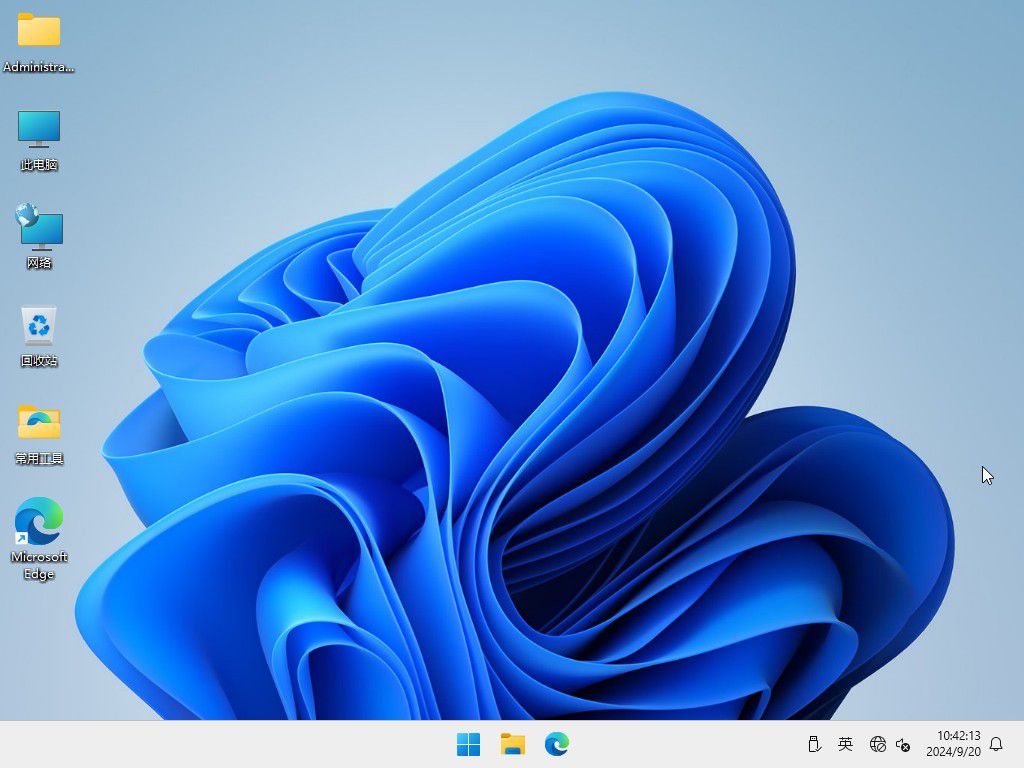
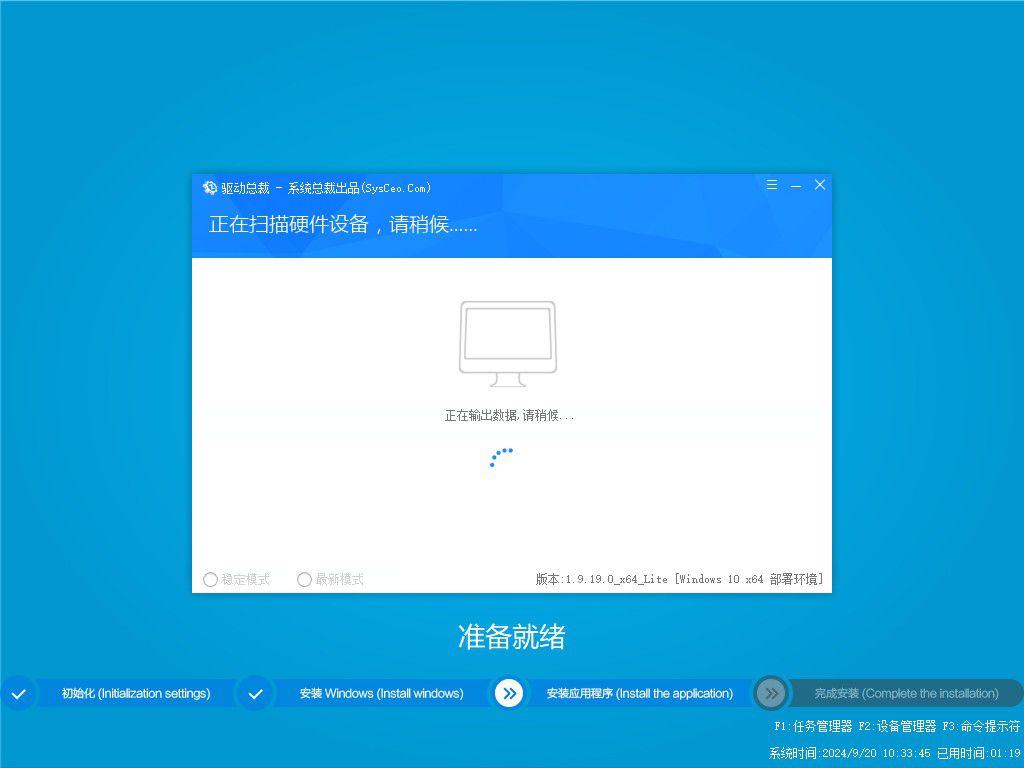
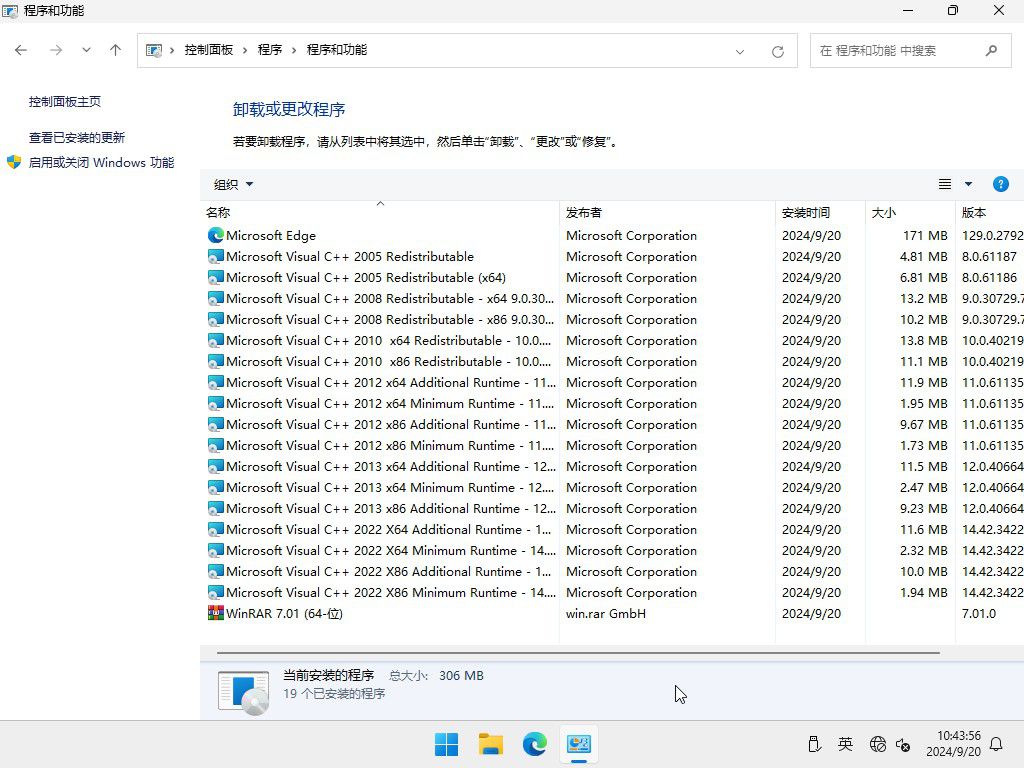
一、win11系统相关资讯
全新Windows App 上线:统一远程体验,替代 Remote Desktop
Win11 24H2 推送 9 月累积更新:修复任务管理器不正确显示问题
二、更新情况
更新-系统版本2600.1742
更新-WinRAR 7.01官方版
更新-Edge浏览器 129.0.2792.52
更新-最新的离线驱动包
优化-右键菜单为win10样式,想要恢复win11样式,可以使用win11右键菜单修改工具。
已知问题-访问没有密码共享时会提示出现了扩展错误,大家可以使用:win1124H2访问共享提示出现了扩展错误
三、集成软件
集成 NET Framework 3.5&4.8
集成 WinRAR 7.01
集成 系统自带的应用商店
未装其他第三方软件
四、安装教程
第一种方法、一键安装系统是有前提的,就是原来的系统可以正常进入,如果原来的已经进不去了就只有用下面的U盘安装方法,大家可以先看下视频,再查看详细的视频图文说明(一键重装系统)。
第二种方法、U盘重装系统,这就是现在最主流的安装方法,电脑店用的都是这样方法,这个会了电脑重装系统方面就全通了,再查看详细的视频图文教程(U盘重装系统)。

五、常见问题
1、关于系统版本,Win11正式版系统版本全新安装后是Win11 企业版 26100.1742;
2、关于硬件要求,本为Ghost版本,无最低硬件配置要求,MBR格式都可以直接安装 ;
3、关于激活,本系统默认未激活,如果使用过数字许可证激活,安装本系统自动激活,因为需激活才能正常使用所有功能,你也可以使用网络上的激活工具激活试用本系统,仅供PC临时测试使用,不得用于商业用途,支持正版请购买微软正版密钥激活;
六、免责条款
本系统仅为个人学习和演示Ghost快速部署技术,作者不承担任何技术及版权问题;非法传播或用于商业用途,自负法律责任。请在下载后24小时内删除,如果您觉得满意,请支持购买正版。
七、文件MD5码((GHO版本需解压,如果解压失败,可以更新一下WinRAR软件))
文件: Win11x64_24H2_0921.GHO(GHO格式MD5,需要解压出来检测里面的GHO后缀)
大小: 8575234134 字节
MD5: 257A1738B4FB69D0775184DFC8CE9D52
SHA1: EB494EE156D5938B303241E62D45BD5CAA9EDF1D
CRC32: BFF575C5
文件: Win11x64_24H2_0921.esd(ESD格式版本MD5,无需解压)
大小: 6362975638 字节
MD5: 22868B35E7F0AD5B06BA11E132CD68B8
SHA1: FC73E12CD1C0412584D8D000E398681804CFAED9
CRC32: 4829A32A
温馨提示:下载完后请校验一下MD5值(MD5校验工具下载),以防止大文件因传输时损坏引起安装失败!如何校验MD5?
八、Win11更改桌面文件存放路径的详细指南
1、双击桌面上的“此电脑”,右击“桌面”选项,选择“属性”以打开相关设置窗口。
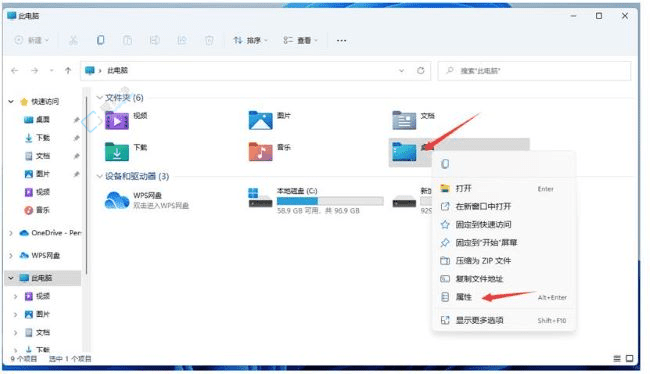
2、在打开的窗口中,点击上方的“位置”选项卡,然后点击下方的“移动”按钮。
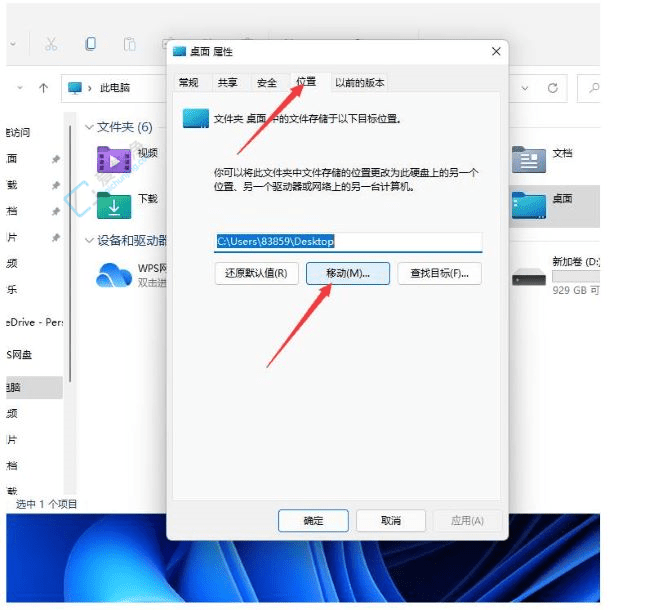
3、在弹出的窗口中选择一个合适的存储路径。
注意:如果选择的是系统盘以外的磁盘,不能直接放到根目录中,需要在该磁盘上新建一个文件夹以存放。
4、更改完成后,可以在窗口中查看当前的存储路径位置,最后点击“确定”以保存设置。
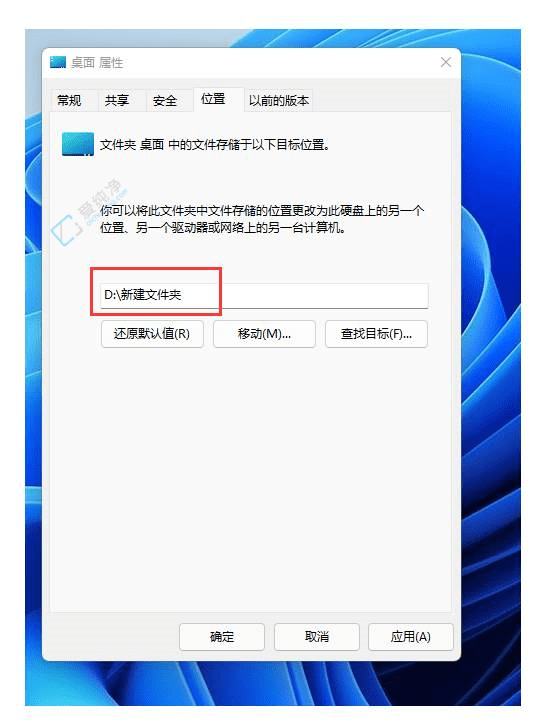
5、如果需要还原桌面的默认存储路径,点击“设置”选项卡中的“还原默认值”按钮。
通过以上介绍的方法,你已经成功更改了Win11中桌面文件的存放路径。这不仅能够帮助你更好地组织文件,还能提升系统的整洁度和使用便利性。
| 留言与评论(共有 条评论) |